Win10是现在最新的系统,很多人都喜欢这个系统,于是会去升级。可是有不少用户会碰到卡在Win10正在获取更新界面,那么当你遇到Win10正在获取更新不动了怎么办?其实很好解决的,下面就由小编教大家解决方法吧!
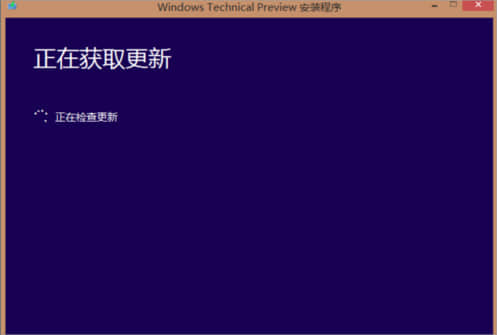
方法/步骤:
1、鼠标左键单击“开始——控制面板“,进入控制面板。
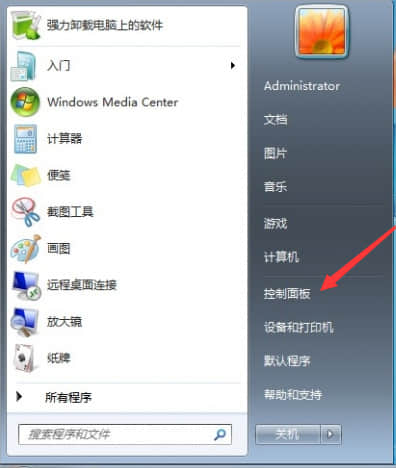
2、找到并进入“管理工具”菜单。如果你的界面和本人的有所不同,请在右上角切换图标显示类别为“大图标”。
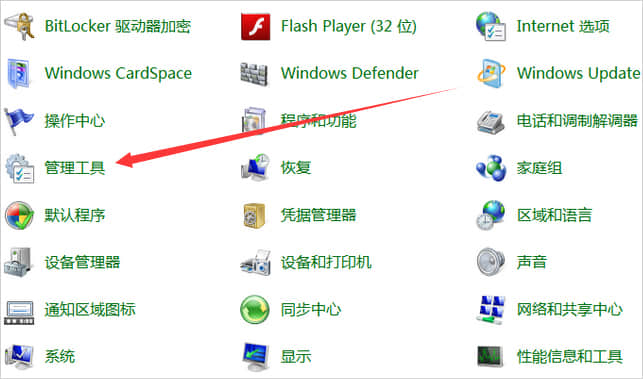
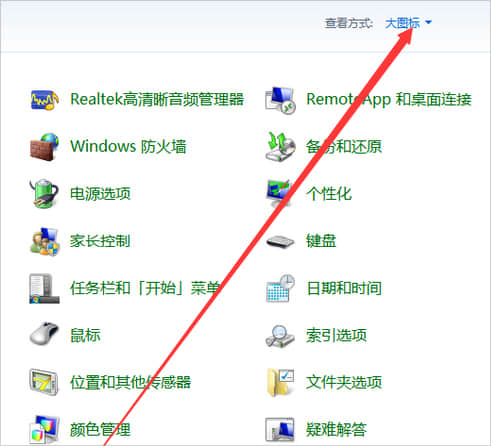
3、双击进入“服务”项。
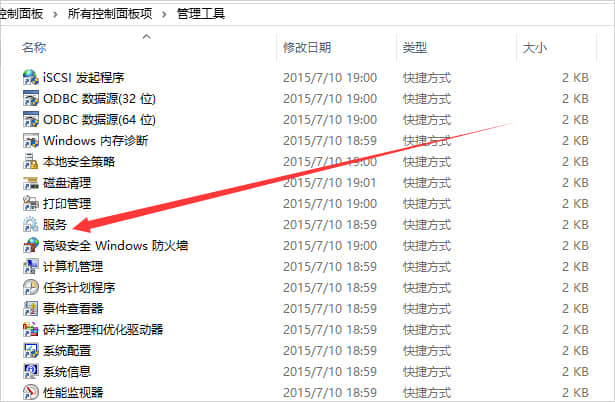
4、找到Windows Update项——点鼠标右键——属性。
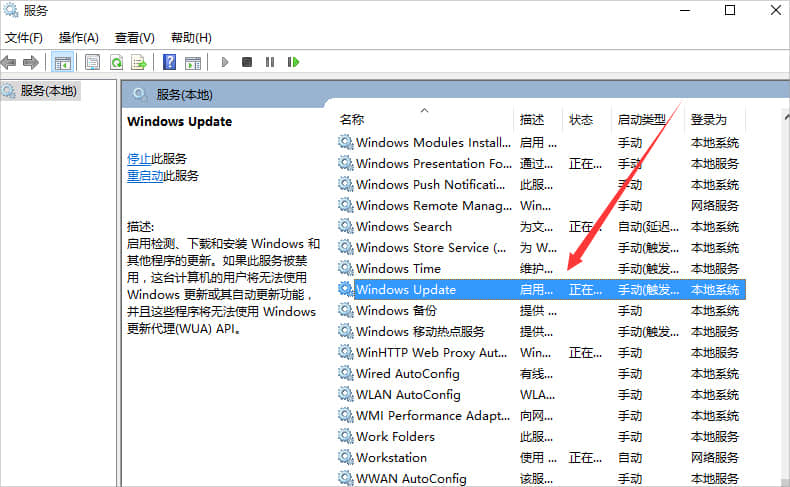
5、在启动类型选“禁止”,然后确定。
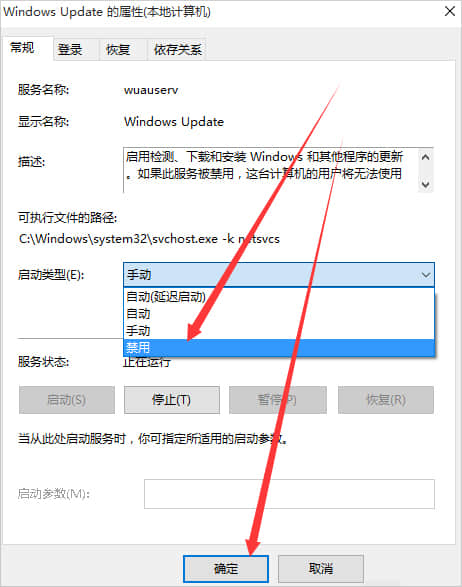
6、进行完以上操作后,退出Win10升级软件,重启电脑。然后再用Win10直通车进行升级操作(大家可以放心,亲测不需要再下载Win10了)。
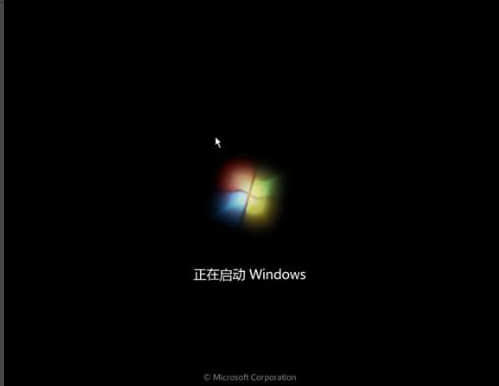
Win10正在获取更新不动了的解决方法就讲到这里了,我们只需要禁用Windows Update,之后退出Win10升级软件,最后重启电脑直接用Win10直通车升级即可。
相关阅读 >>
win10 1709如何开启“wd受控制文件夹的访问”功能?
更多相关阅读请进入《win10》频道 >>




